Como eliminar procesos inútiles en Windows
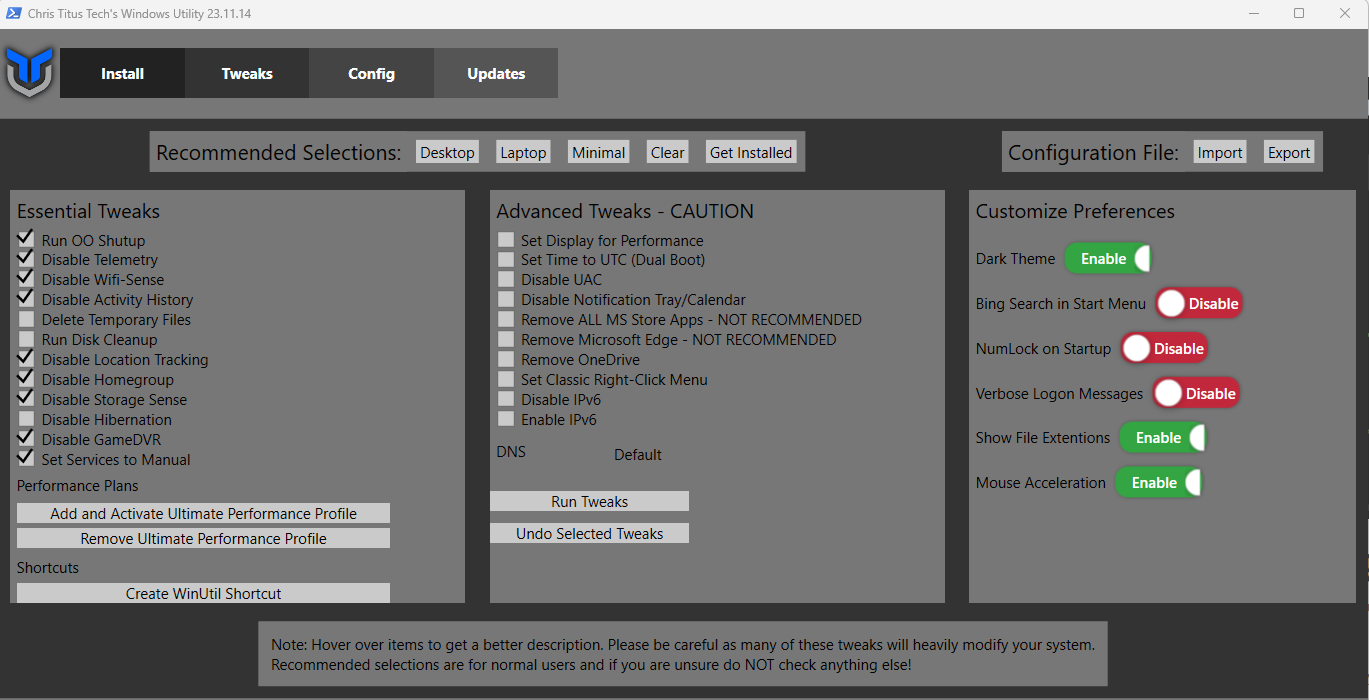
El otro día me encontré con un video en YouTube donde explicaban como hacer una instalación lo mas limpia posible de Windows, tras la instalación, solo hacia falta ejecutar un script en power shell con una pequeña interfaz donde puedes gestionar tu instalación de Windows. Una de las opciones de este script era hacer unos ajustes para optimizar el sistema. Pasé de 191 a 109 procesos justo iniciar Windows. Vamos a ver como se hace.
Lo primero que tenemos que hacer es ejecutar un terminal de PowerShell como administrador. Esto se hace clicando en el botón de inicio con el botón derecho y luego Terminal (Administrador), una vez ahí, escribimos esto:
irm christitus.com/win | iex
Se nos abrirá una interfaz con 4 pestañas: En la primera podemos instalar determinados programas, la segunda nos servirá para ajustar nuestra instalación de Windows, en la tercera cambiar algunas configuraciones y en la cuarta, modificar el comportamiento de Windows Update. Vamos a centrarnos en la segunda pestaña: Tweaks
Ahora podemos empezar pulsando en Get Installed, para ver lo que ya teníamos configurado. Después es aconsejable marcar los ajustes preestablecidos para un portátil (laptop) o un sobremesa (Desktop). En la imagen se puede ver como lo he dejado yo para un portátil.
El siguiente paso seria darle al botón de «Add and Activate Ultimate Performance Profile» y por ultimo, para ejecutar los cambios, «Run Tweaks»
Ahora solo tenemos que reiniciar y comprobar la cantidad de procesos inútiles que nos hemos quitado de nuestro sistema operativo. En mi caso, aquí podéis ver el antes y el después (con el Dark Theme ya activado)
Aquí un enlace a la web de autor del script: https://christitus.com/
El script de Power Shell: https://raw.githubusercontent.com/ChrisTitusTech/winutil/main/winutil.ps1
Y el video de YouTube donde explica esto y alguna cosa mas: https://youtu.be/6UQZ5oQg8XA?si=6Sta05BilH_TC-Cp
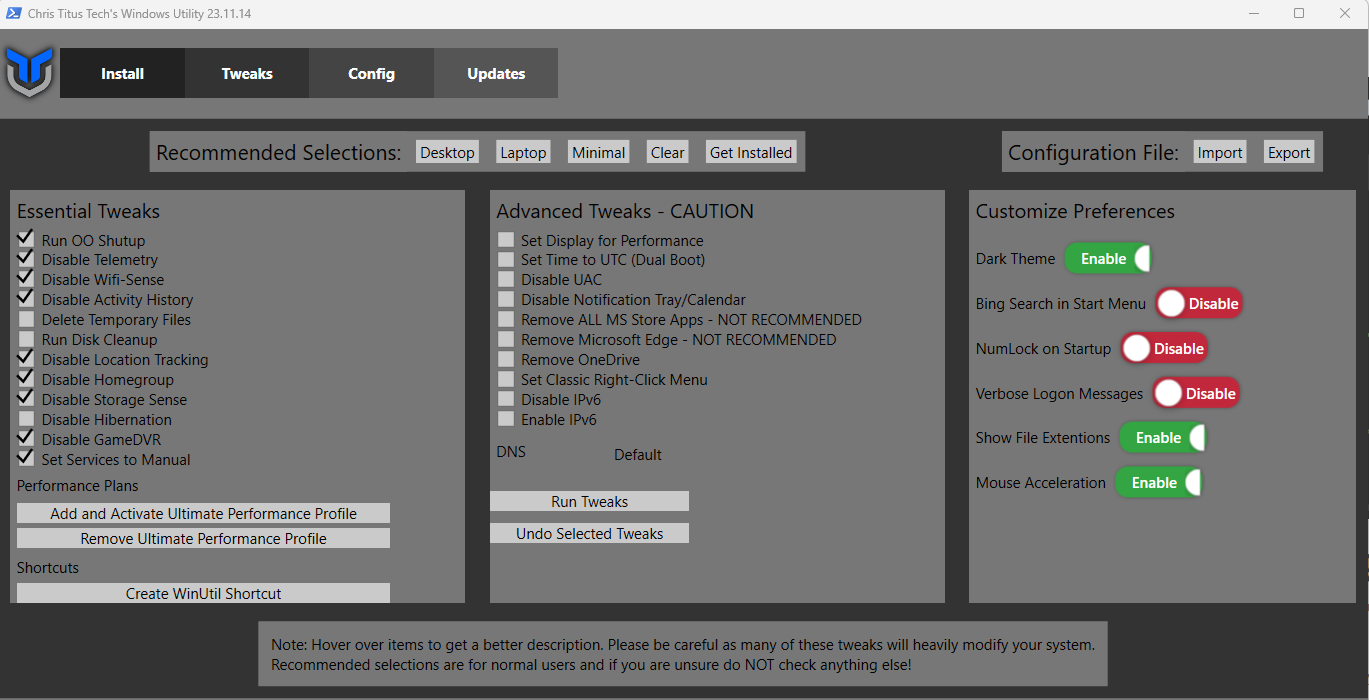
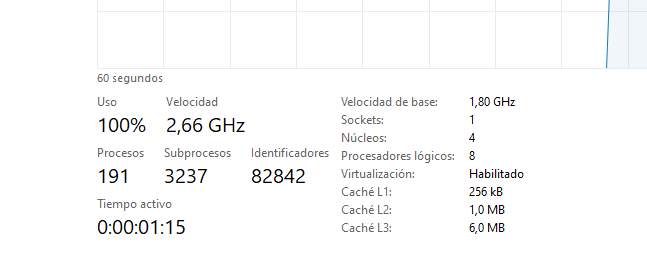
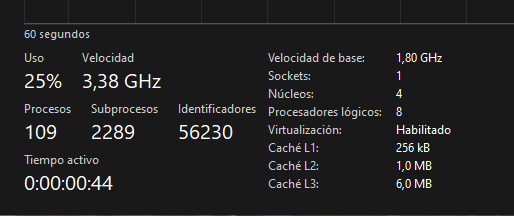
Deja una respuesta
Lo siento, debes estar conectado para publicar un comentario.